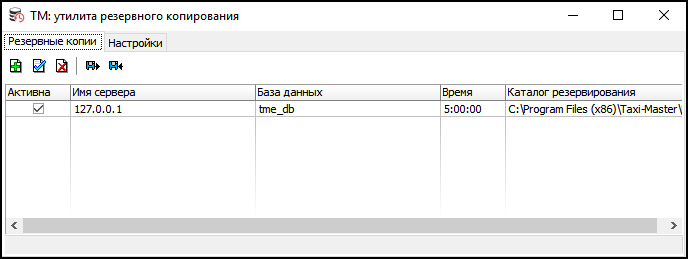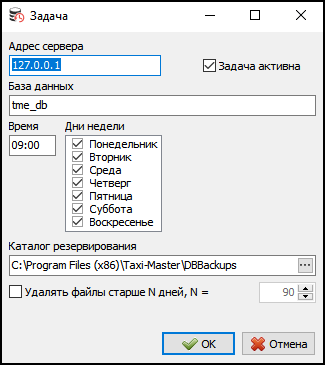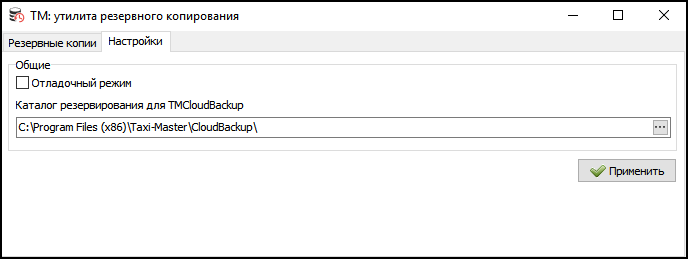Утилита резервного копирования — различия между версиями
| Строка 1: | Строка 1: | ||
{{Info/Clean logs|ссылка=#Журнал работы}} | {{Info/Clean logs|ссылка=#Журнал работы}} | ||
| − | |||
'''Утилита резервного копирования''' — [[Утилиты Такси-Мастер|утилита]], позволяющая создавать [[Резервная копия базы данных|резервные копии]] базы данных. | '''Утилита резервного копирования''' — [[Утилиты Такси-Мастер|утилита]], позволяющая создавать [[Резервная копия базы данных|резервные копии]] базы данных. | ||
Это очень важная утилита, которая предохраняет вас от возможных потерь данных при некорректной эксплуатации системы [[Такси-Мастер]]. | Это очень важная утилита, которая предохраняет вас от возможных потерь данных при некорректной эксплуатации системы [[Такси-Мастер]]. | ||
Утилита резервного копирования устанавливается на [[сервер Такси-Мастер]]. | Утилита резервного копирования устанавливается на [[сервер Такси-Мастер]]. | ||
| + | |||
| + | Запустить утилиту можно через "[[Панель управления ТМ]]" на странице "Утилиты". | ||
== Резервные копии == | == Резервные копии == | ||
| Строка 87: | Строка 88: | ||
[[Категория:База данных]] | [[Категория:База данных]] | ||
[[Категория:Резервное копирование]] | [[Категория:Резервное копирование]] | ||
| + | [[Категория:Панель управления ТМ]] | ||
Версия 11:34, 9 ноября 2021
Компонент Утилита резервного копирования генерирует информацию о своей работе и записывает ее в журналы. Довольно часто необходимо вручную очищать журналы, чтобы избежать недостатка свободного места на жестком диске.
Утилита резервного копирования — утилита, позволяющая создавать резервные копии базы данных. Это очень важная утилита, которая предохраняет вас от возможных потерь данных при некорректной эксплуатации системы Такси-Мастер.
Утилита резервного копирования устанавливается на сервер Такси-Мастер.
Запустить утилиту можно через "Панель управления ТМ" на странице "Утилиты".
Содержание
Резервные копии
На вкладке Резервные копии находятся задачи резервного копирования. Каждая задача представляет собой набор нескольких параметров:
- Имя базы данных.
- Расписание копирования.
- Путь к каталогу с резервными копиями.
- Дополнительные данные, необходимые для работы утилиты с данной задачей.
Чтобы создать новое задание, нажмите кнопку Добавить или клавишу Instert и в открывшемся окне создания новой задачи заполните следующие поля:
- В поле DNS имя сервера укажите имя компьютера, на который установлен сервер Такси-Мастер, и на котором работает PostgreSQL.
- В поле База данных укажите имя базы данных.
- В поле Время укажите время, в которое будет производиться создание резервной копии.
- В поле Дни недели укажите дни недели, по которым будет производиться резервное копирование.
- В поле Каталог резервирования укажите путь к каталогу, в котором будут храниться резервные копии.
- Нажмите OK для сохранения новой задачи.
Карточка задачи резервного копирования
В таблице на вкладке Резервные копии находится список задач. На изображении выше вы можете увидеть список из одной задачи, но в действительности задач может быть как угодно много. По двойному клику по задаче открывается ее карточка:
Выше уже были описаны все поля, а также данные, которые в эти поля нужно вводить. Здесь, на изображении, вы можете увидеть, как в действительности выглядит заполненная карточка задачи резервного копирования.
Резервирование
Резервирование базы данных может происходить автоматически (на основании задач, см. выше) или вручную.
Чтобы происходило автоматическое резервирование на основании задач, утилита резервного копирования всегда должна быть запущена. Это единственное условие, никаких дополнительных действий не требуется.
Чтобы зарезервировать базу данных вручную, необходимо выполнить следующие действия:
- Откройте утилиту резервного копирования на вкладке Резервные копии.
- Выберите в списке задачу, по которой нужно произвести резервирование. Для этого нужно щёлкнуть на ней мышью, чтобы курсор установился на нее.
- Нажмите кнопку
 Резервировать или комбинацию клавиш Ctrl+B (от англ. “backup”). Появится небольшое окно, в котором вы увидите индикатор процесса резервирования.
Резервировать или комбинацию клавиш Ctrl+B (от англ. “backup”). Появится небольшое окно, в котором вы увидите индикатор процесса резервирования. - Дождитесь завершения резервирования. После завершения операции окно с индикатором процесса исчезнет.
- Сверните утилиту.
Восстановление из резервной копии
Восстановление из резервной копии происходит по какому-то заданию, поэтому чтобы восстановить базу данных, нужно создать хотя бы одно задание (см. выше). После этого выполните следующие действия:
- Отключите все подключения к базе данных.
- Выберите в списке задание на резервирование, которое соответствует нужной вам базе данных.
- Нажмите кнопку
 Восстановить или комбинацию клавиш Ctrl+R (от англ. “restore”).
Восстановить или комбинацию клавиш Ctrl+R (от англ. “restore”). - В открывшемся диалоговом окне выбора файла укажите путь к нужной резервной копии.
- Нажмите OK.
- Дождитесь завершения восстановления базы данных.
После этого рекомендуется перезагрузить компьютер, хотя это не является обязательным.
Настройки
На вкладке Настройки можно включить Отладочный режим и задать Каталог резервирования для TMCloudBackup.
Журнал работы
Утилита резервного копирования ведет журнал работы — TMBackup.log. Он находится в той же папке, в которой располагается утилита, по умолчанию путь к нему — C:\Program Files\Taxi-Master\Logs\TMBackup.log.
Ссылки
| Утилиты Такси-Мастер | |
|---|---|
| Утилиты для работы с базой данных |
Утилита администрирования базы данных • Утилита резервного копирования • Утилита импорта данных в справочники • CommonAPITest |